Es ist an der Zeit, aus der Ferne Hilfe bei Ihren PC-Problemen zu erhalten
- Das Remoteunterstützungstool in Windows ist eine großartige Möglichkeit, Freunden, Familie und Kollegen bei technischen Problemen zu helfen.
- Mit dieser Funktion können Sie über das Internet eine Verbindung zu einem anderen Computer herstellen und dessen Bildschirm anzeigen, während Sie Hilfe leisten.
- In diesem Artikel untersuchen wir die verschiedenen Möglichkeiten, wie Sie die Funktion auf Ihrem Windows-PC aktivieren/deaktivieren können.
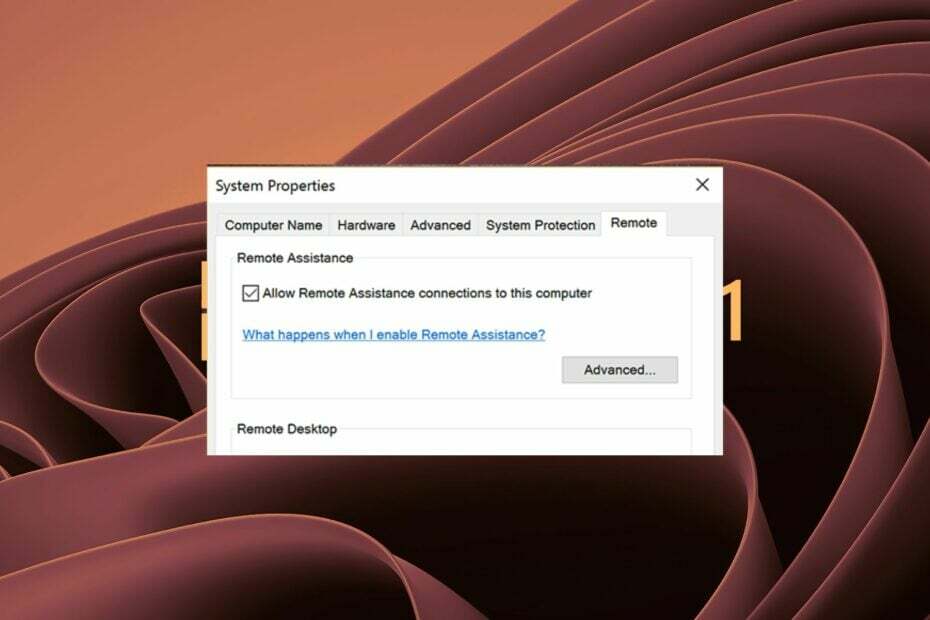
XINSTALLIEREN, INDEM SIE AUF DIE DOWNLOAD-DATEI KLICKEN
- Laden Sie Fortect herunter und installieren Sie es auf Ihrem PC.
- Starten Sie das Tool und Beginnen Sie mit dem Scannen um defekte Dateien zu finden, die die Probleme verursachen.
- Klicken Sie mit der rechten Maustaste auf Starten Sie die Reparatur um Probleme zu beheben, die die Sicherheit und Leistung Ihres Computers beeinträchtigen.
- Fortect wurde heruntergeladen von 0 Leser diesen Monat.
Remoteunterstützung für Windows ist eine Funktion, mit der Benutzer andere Benutzer um Hilfe bitten können, wenn sie Probleme mit ihren Computern haben.
Es kann verwendet werden, um Probleme zu beheben oder um Hilfe zu leisten, wenn ein Benutzer eine Aufgabe auf einem anderen Computer ausführen muss. Der Empfänger muss lediglich Ihre Hilfe annehmen. Die Fernunterstützung ist standardmäßig aktiviert, kann aber einfach deaktiviert werden, wenn Sie sie nicht benötigen.
Quick Assist und Remote Assistance sind ähnliche Windows-Funktionen, die Ihnen bei der Fehlerbehebung eines PCs oder bei der Unterstützung durch andere Personen helfen können. Sie alle verwenden das RDP-Protokoll, daher wäre es hilfreich, wenn Sie Aktivieren Sie Remotedesktop.
Wie versende ich eine Einladung zur Remoteunterstützung in Windows 11?
Sie können eine Einladung an jemanden senden, der Ihnen bei der Arbeit mit Ihrem Computer helfen soll. Sie erhalten einen Link, über den sie sich über das Remote Assistance-Tool verbinden können.
Befolgen Sie dazu die folgenden Schritte:
- Schlagen Sie die Windows + R Tasten gleichzeitig, um die zu öffnen Laufen Befehl.
- Eintippen msra im Dialogfeld und drücken Sie Eingeben.
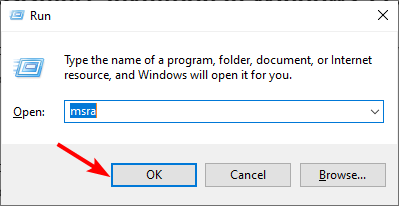
- Wählen Bitten Sie jemanden, dem Sie vertrauen, um Hilfe.
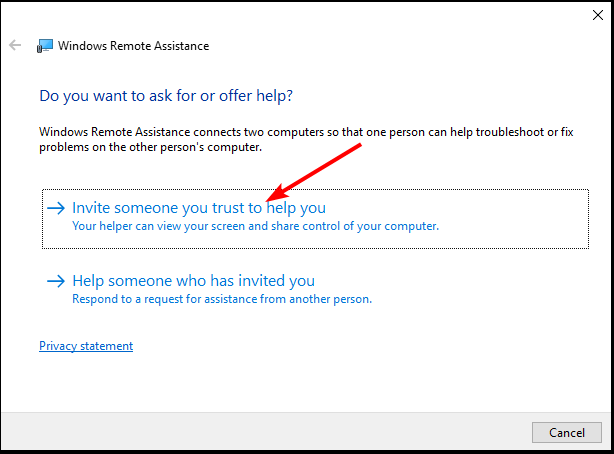
- Klicke auf Verwenden Sie E-Mail, um eine Einladung zu versenden.
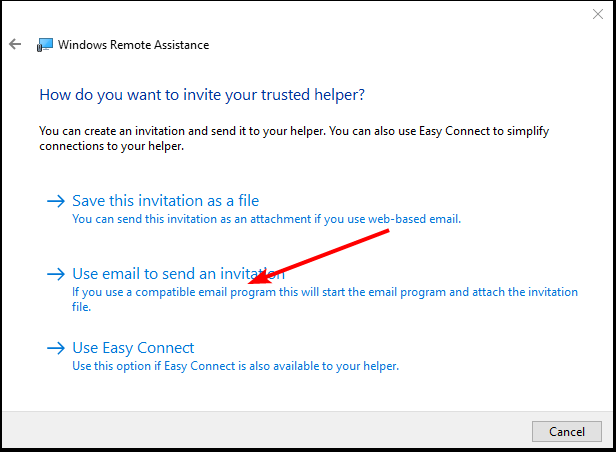
- Die andere Partei erhält per E-Mail eine Einladung zum Beitritt.
Wie aktiviere oder deaktiviere ich die Windows-Remoteunterstützung?
1. Aktivieren oder deaktivieren Sie die Windows-Remoteunterstützung über Ausführen
Die erste empfohlene Methode zum Ausprobieren, wenn Sie die Windows-Remoteunterstützung verwalten möchten, besteht darin, über die Funktion „Ausführen“ darauf zuzugreifen. Es ist auf Ihrem Windows-Gerät integriert und sicher zu verwenden.
Durch einen einfachen Befehl, der in das Dialogfeld „Ausführen“ eingefügt wird, können Sie Remote Assistance-Verbindungen zu Ihrem PC zulassen oder verhindern.
1. Schlagen Sie dieWindows+RTasten gleichzeitig, um die zu öffnenLaufenBefehl.
2. Typ SystemPropertiesAdvanced im Dialogfeld und drücken Sie dann Eingeben oder klicken Sie auf OK.
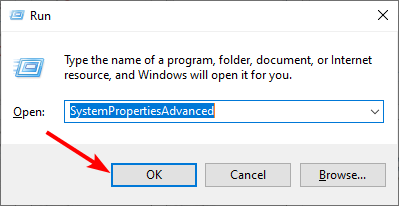
3. Navigieren Sie zu FernbedienungTab.
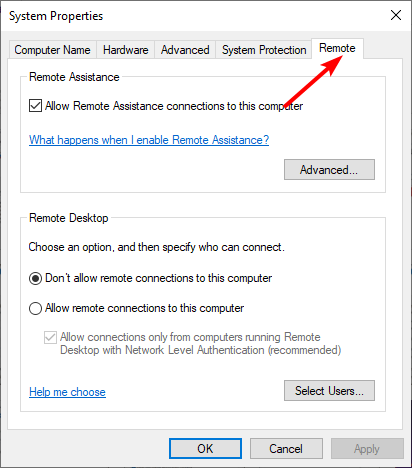
Expertentipp:
GESPONSERT
Einige PC-Probleme sind schwer zu lösen, insbesondere wenn es um fehlende oder beschädigte Systemdateien und Repositorys Ihres Windows geht.
Stellen Sie sicher, dass Sie ein spezielles Werkzeug verwenden, z Festung, das Ihre beschädigten Dateien scannt und durch die neuen Versionen aus dem Repository ersetzt.
4. Unter Fernunterstützungkönnen Sie wählen, ob Sie diese Funktion auf Ihrem Windows-PC aktivieren oder deaktivieren möchten.
Überprüfen Remoteunterstützungsverbindungen zu diesem Computer zulassen um die Einstellung zu aktivieren.
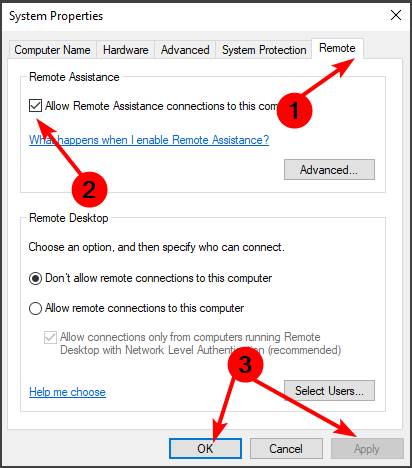
5. UMarkieren Sie es, um die Remoteunterstützung zu deaktivieren.
6. Nachdem Sie Ihre Auswahl getroffen haben, drücken SieAnwenden Und OK um die Änderungen zu speichern.
2. Verwenden Sie die Systemsteuerung, um die Remoteunterstützungseinstellungen zu verwalten
- Schlagen Sie die Windows Taste drücken, eingeben Schalttafel in der Suchleiste und klicken Sie Offen.

- Navigieren Sie zu System und Sicherheit.
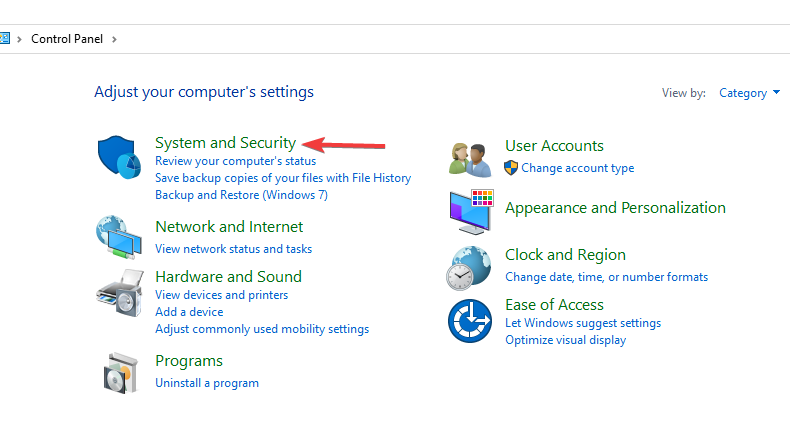
- Klicke auf Fernzugriff zulassen.
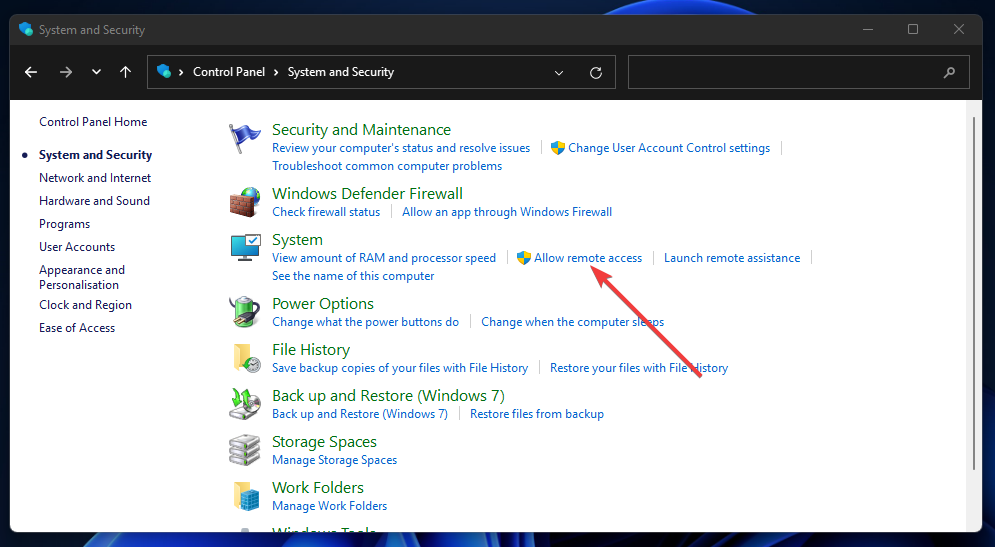
- Navigieren Sie zu Fernbedienung Tab.
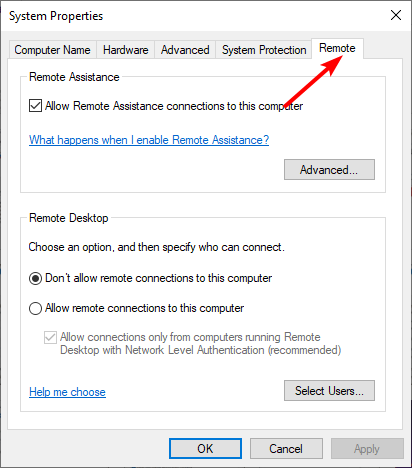
- Unter Fernunterstützung, überprüfen Remoteunterstützungsverbindungen zu diesem Computer zulassen zum Aktivieren und deaktivieren Sie zum Deaktivieren, dann drücken Sie Anwenden Und OK um Änderungen zu speichern.
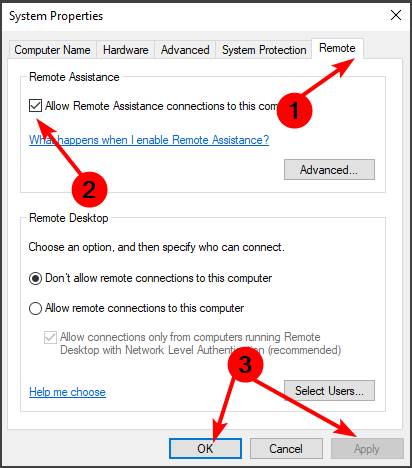
3. Optimieren Sie die Registrierung, um Remoteunterstützungsverbindungen zuzulassen oder zu verhindern
- Schlagen Sie die Windows + R Tasten gleichzeitig, um die zu öffnen Laufen Befehl.
- Typ regedit im Dialogfeld und klicken Sie dann auf Eingeben.
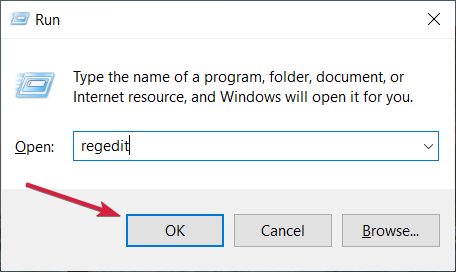
- Navigieren Sie zum folgenden Ort:
HKEY_LOCAL_MACHINE\SYSTEM\CurrentControlSet\Control\Remote Assistance - Doppelklicken Sie auf fAllowToGetHelp um die zu bearbeiten DWORD und ändern Sie es Messwert auf 1 zum Aktivieren und 0 zum Deaktivieren.
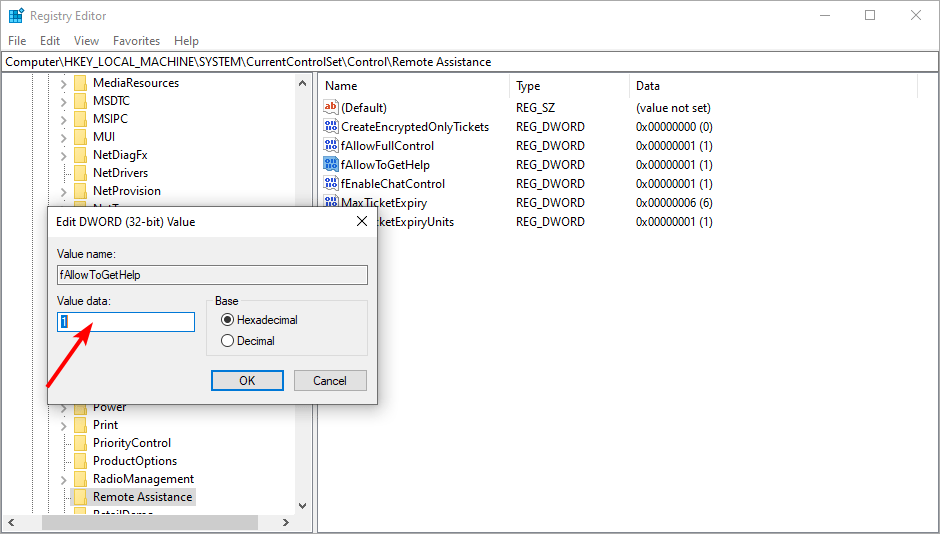
- Was ist Scrobj.dll und wie kann man es reparieren, wenn es fehlt?
- Bcryptprimitives.dll: Was es ist und wie man seine Fehler behebt
- Möchten Sie Ihre Dateien mühelos sichern? Build 23466 ist da
Was ist der Unterschied zwischen Remoteunterstützung und Remotedesktop?
Bei der Fernunterstützung handelt es sich um eine Funktion, die es Ihnen ermöglicht, Ihren Bildschirm mit einer anderen Person zu teilen, damit diese Sie bei der Behebung eines Problems unterstützen kann. Dabei handelt es sich um eine in Windows enthaltene Funktion, die es einem anderen Benutzer ermöglicht, Ihren Bildschirm anzuzeigen und Ihre Maus und Tastatur zu steuern.
Die Remoteunterstützung von Windows 11 verwendet das Remote Desktop Protocol (RDP), um eine Verbindung zum Remotecomputer herzustellen. Diese Funktion kann nützlich sein, wenn Sie Probleme mit Ihrem PC beheben oder Benutzern die Navigation in Windows erleichtern.
Remote Desktop ist eine weitere Technologie, mit der Sie eine Remoteverbindung zu einem Computer herstellen können. Mit Remote Desktop haben Sie jedoch vollständigen Zugriff auf das Remote-System, einschließlich des vollständigen Zugriffs auf alle Dateien und Programme auf diesem System.
Windows 11 verfügt über einen integrierten Remotedesktop, aber wenn Sie mehr Features und viel mehr Funktionalität bevorzugen, können Sie dies tun Installieren Sie die Remotedesktopsoftware.
Denken Sie daran, dass bei der Verwendung von RDP-Verbindungen Ihre IP-Adresse Cyberkriminellen ausgesetzt ist und Ihr System bei einem schwachen Passwort anfällig für Angriffe sein könnte. Es ist wichtig Verwenden Sie ein VPN mit Remote Desktop, um Ihre Verbindung zu sichern und Ihre Identität zu verschleiern.
Sie benötigen außerdem eine effizientes Antivirenprogramm wenn Sie häufig Remotedesktop und Remoteunterstützung verwenden.
Teilen Sie uns im Kommentarbereich unten Ihre Erfahrungen mit Remote Assistance mit, wenn Sie diese genutzt haben.
Treten immer noch Probleme auf?
GESPONSERT
Wenn die oben genannten Vorschläge Ihr Problem nicht gelöst haben, kann es sein, dass auf Ihrem Computer schwerwiegendere Windows-Probleme auftreten. Wir empfehlen die Wahl einer All-in-One-Lösung wie Festung um Probleme effizient zu beheben. Klicken Sie nach der Installation einfach auf Anzeigen und Reparieren Taste und dann drücken Starten Sie die Reparatur.

![Fix: Warten auf die Verbindung des Host-Computers [GoToMyPC-Fehler]](/f/9e839bc1a83b1b42919bb933ffa992cf.png?width=300&height=460)
